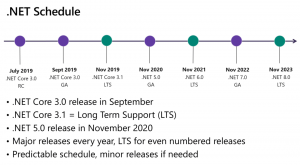Vahetage käigult Firefox Nightly tumedate ja heledate teemade vahel
Mozilla Firefoxi brauseri arendajaväljaanne on varustatud erineva tumeda teemaga. Avastasin nipi, mis võimaldab teil Firefoxi Nightly ehituste jaoks tumedate ja heledate teemade vahel lülituda. Pärast selle artikli juhiste järgimist saate Firefoxi kohandamisrežiimi kaudu lülituda tavalise ja tumeda teema vahel.
Reklaam
Pange tähele, et see trikk töötab ainult Firefoxi brauseri Nightly versioonis. Võimalik, et peate selle alla laadima. Siit saate selle hankida.
- Suunake oma brauser järgmisele lingile:
firefox-37.0a1.en-US.win64-x86_64.zip (siin on Win32 ehitamine 32-bitise Windowsi kasutajatele). See on selle kirjutamise seisuga uusim Windowsi jaoks saadaval olev Firefox Nightly versioon. Samuti saate vaadata viimane-pagasiruumi kausta Mozilla ftp-serveris, et saada alati uusim win64/win32 igaõhtune Firefoxi versioon. - Pakkige allalaaditud arhiiv lahti mis tahes soovitud kausta. Minu puhul kasutan C:\App\Firefox-nightly kausta:

- Looge Nightly ehituse jaoks uus spetsiaalne profiilikaust. Näiteks,
C:\App\Firefox-nightly\profile
Vajame seda kausta selleks, et Nightly build teie tavalist Firefoxi profiili sassi ei ajaks.
- Looge oma töölauale uus otsetee järgmise käsuga:
C:\app\firefox-nightly\firefox.exe -no-remote -profile C:\app\firefox-nightly\profile
See võimaldab teil käivitada Firefox Nightly üheaegselt stabiilse Firefoxi versiooniga. See kasutab ka profiilikataloogi, mille me just ülal lõime.

Parandage teed, et need vastaksid teie kasutatavatele kaustadele, kui kasutasite C:\app. asemel mõnda muud kaustateed. ja oletegi valmis.
Nüüd tehke järgmist.
- Avage uus vahekaart ja sisestage aadressiribale järgmine tekst:
umbes: config
Kinnitage, et olete ettevaatlik, kui teile kuvatakse hoiatusteade.
- Sisestage filtrikasti järgmine tekst:
browser.devedition.theme.showCustomizeButton

- Näete parameetrit browser.devedition.theme.showCustomizeButton. Määra see tõeseks.

- Arendaja tööriistade avamiseks vajutage klahvi F12:

- Klõpsake ikooni Valikud (paremal hall hammasrattaikoon) ja valige tume teema:



See on kõik. Nüüd saate rakenduses Firefox Nightly kiiresti lülituda tumedate ja heledate teemade vahel, kasutades nuppu "Kasuta arendajaversiooni teemat"!